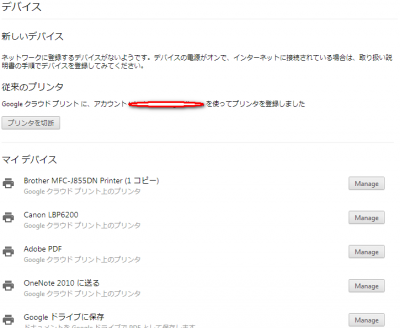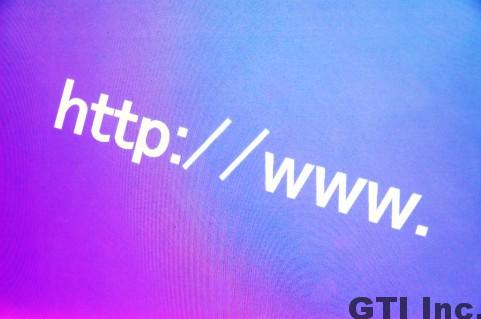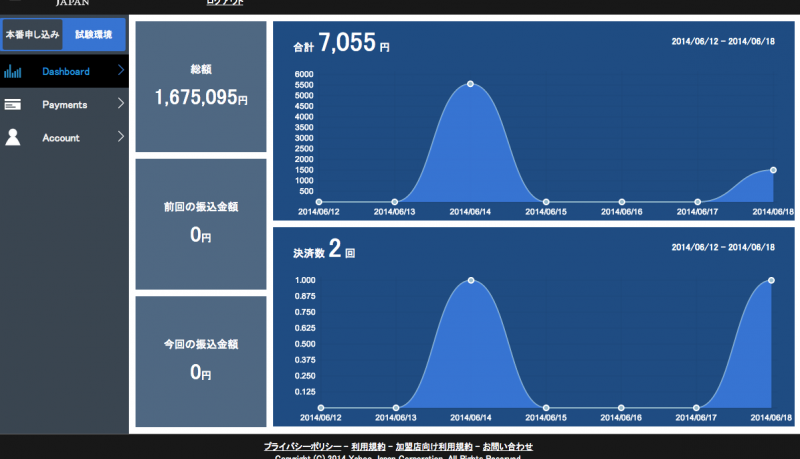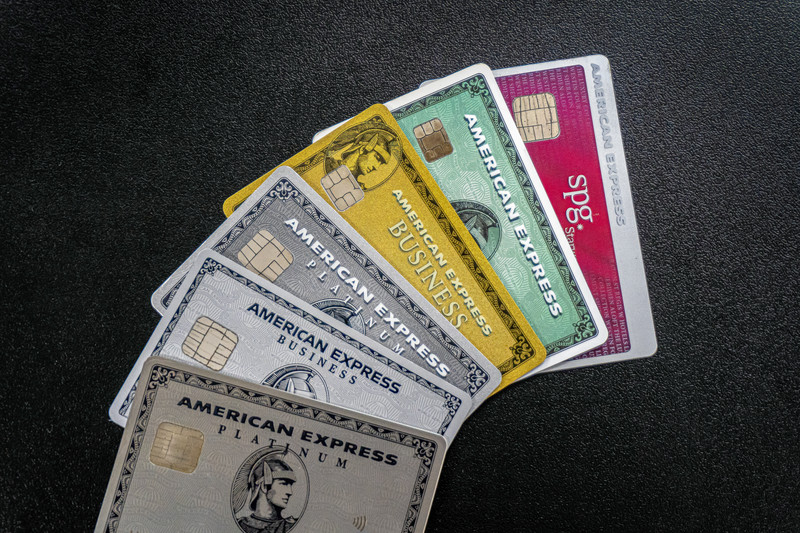Google Chrome使ってますと、プリントアウトしたい場合に「クラウドプリント」とかあって、使おう使おうと思っていたんですが、今日やっと使うことが出来ました。
Google クラウド プリント設定
※会社にあるずっと立ち上がっているPCにて設定しました。
まず、Google Chromeを立ち上げます。
そして、右上の3本線をクリックし、「設定」をクリックします。
アドレスバーに「chrome://settings/」と入力してもこの画面が出ます。
このとき、Chromeの設定で「Googleアカウントの設定」を行っていることが大前提です!!

↑こんな風になっていればOKです。
で、設定項目を検索に「クラウド」って入れると「クラウド プリント」の項目が出てきますので「管理」をクリックします。
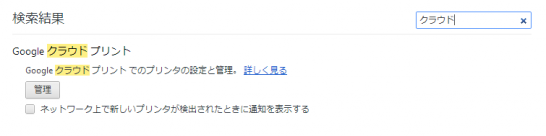
従来のプリンタ ってとこで「プリンタを追加」を押すと環境によってプリンタの選択画面が表示されますので、そのPCで使用出来るプリンタを選択し設定します。
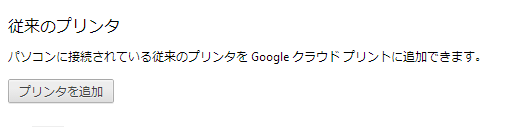
設定してみたあとはこうなります。
使用用途・・・
これ、外出中便利です!
たとえば私の場合、外出といっても他社でプログラミングまで行うくらい腰を落ち着けることも多いのですが、これさえあれば領収書の印刷とか、とくに事務的なものの印刷が外からできるので完璧!
あとは社内に事務員がいれば良いのですが、そこは会社に戻ってから自分で処理します(笑)
とにかく、あとで出そうと思っても「必ず」わすれちゃうボクにはとっても便利なツールです。
そとからプリンタも白黒レーザーかインクジェットかも選べて調子いいぃ~!
ステキです。